FIX: Surface Dial vil ikke parre med min PC eller laptop
Surface Dial er en ny type perifer som fungerer som et verktøy for den kreative prosessen. Den kan vellykket brukes av kunstnere, studenter, bloggere eller folk som er svært lidenskapelig over teknologi fordi det optimaliserer din digitale arbeidsflyt ved å bringe de mest brukte snarveiene og verktøyene direkte på skjermen.
Den har en intuitiv design som krever bare tre enkle bevegelser (trykk og hold, klikk og roter) og gir haptisk tilbakemelding, en vibrasjon som gjør det intuitivt å være presis med kontrollene. Normalt er prosessen med å koble sammen ganske grei.
Du kan imidlertid være i posisjon når Surface Dial ikke parrer med PCen . I denne veiledningen har vi oppført noen feilsøkingstrinn som kan hjelpe deg med å løse problemet.
Slik løser du oppringingsproblemer med overflateoppringning
- Bekreft paringstrinnene
- Sjekk om batteriene er riktig installert
- Koble fra overflateoppringing fra en annen enhet i nærheten
- Sjekk om andre Bluetooth-enheter kan kobles til
- Bekreft om PC-en din støtter Bluetooth 4.0 LE
- Sjekk om du har installert de nyeste oppdateringene
Løsning 1: Bekreft paringstrinnene
Det første trinnet i feilsøkingsprosessen bør verifisere at du har fulgt paringstrinnene riktig. For å gjøre dette:
- Åpne innstillinger og klikk på Enheter
- Klikk på Bluetooth og slå på Bluetooth-bryteren
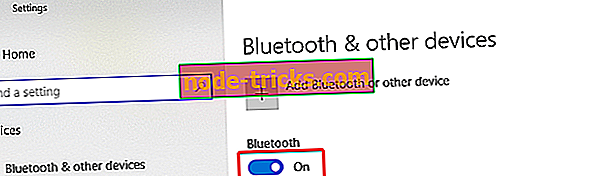
- Trekk bunnen av overflateskiven for å åpne batterirommet
- Trykk og hold på parknappen med batteriene til Bluetooth-lampen blinker (den er motsatt knappen på den andre siden av batteriene)
- Gå tilbake til Bluetooth- innstillingssiden på PCen, og velg Bluetooth eller annen enhet
- Klikk på Bluetooth og velg Surface Dial fra listen over enheter. Følg ytterligere instruksjoner hvis de vises, og velg deretter Ferdig
- RELATERT : Hvordan fikse overflateoppringingsfeil for godt
Løsning 2: Sjekk om batteriene er riktig installert
Pass på at batteriene er riktig installert. For å gjøre dette, fjern batteriene og du vil se et diagram under dem. Sett batteriene inn igjen i henhold til diagrammet. Trykk på paringsknappen igjen. Hvis LED-parringslyset ikke slås på etter 10 sekunder, kan du prøve nye batterier.
Løsning 3: Koble fra overflateoppringing fra en annen enhet i nærheten
Hvis parringslyset blinker tre ganger og deretter stopper, betyr det at Surface Dial er paret til en annen enhet i nærheten. På dette tidspunktet, gå til den enheten og fjern den fra listen over Bluetooth-enheter i Innstillinger. Gå deretter tilbake til enheten du vil koble sammen med, og prøv å koble den sammen igjen, ved å følge trinnene som er beskrevet i løsning 1.
Løsning 4: Sjekk om andre Bluetooth-enheter kan kobles til
Et annet forslag er å se om andre Bluetooth-enheter kan kobles til. Hvis du ikke kan koble andre Bluetooth-enheter til PCen, er problemet ikke med overflateoppringing. Det er faktisk et Bluetooth-problem med enheten. Hvis andre Bluetooth-enheter parrer, vennligst sjekk løsninger 5 og 6 som er beskrevet nedenfor.
Løsning 5: Kontroller om PCen din støtter Bluetooth 4.0 LE
For å kunne jobbe, må din PC eller bærbar datamaskin støtte Bluetooth LE (Low Energy). For å sjekke om dette skjer:
- Bruk søkefeltet i Start- menyen og skriv inn enhetsbehandling
- I Enhetsbehandling må du utvide Bluetooth- kategorien med elementer
- Se etter drivere som inneholder ord LE Enumerator (kort for lav energi)
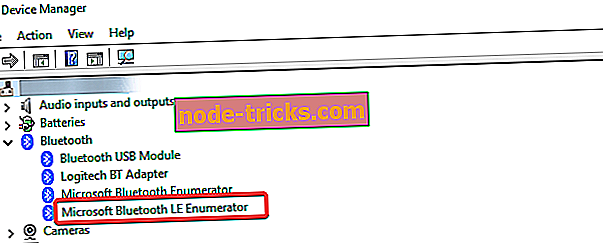
Hvis du ser dette elementet, betyr det at PC-maskinvaren og den installerte driveren støtter Bluetooth 4.0 Low Energy og er kompatibel med Surface Dial.
- RELATED : Fix: Bluetooth forsvunnet fra PC og enheter Liste
Løsning 6: Sjekk om du har installert de nyeste oppdateringene
For å kunne bruke Surface Dial, må PC-en din kjøre Windows 10 Anniversary Update eller senere. For å være sikker på at du har installert de nyeste oppdateringene:
- Skriv inn etter oppdateringer i søkevinduet
- Klikk på Søk etter oppdateringer (i systeminnstillinger) i resultatene.
- Klikk på Søk etter oppdateringer, og vent på at prosessen skal fullføres
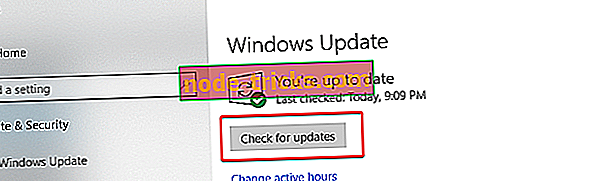
- Start datamaskinen på nytt
Vi håper at du nå klarte å koble Surface Dial med din bærbare PC eller PC, og du nyter denne opplevelsen.

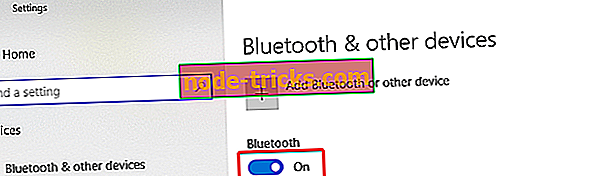
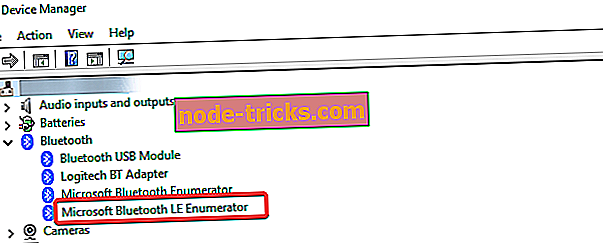
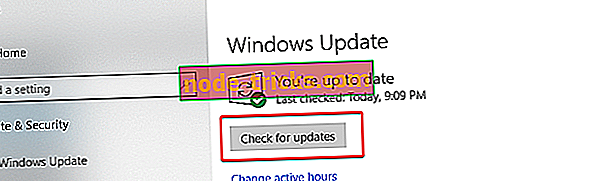

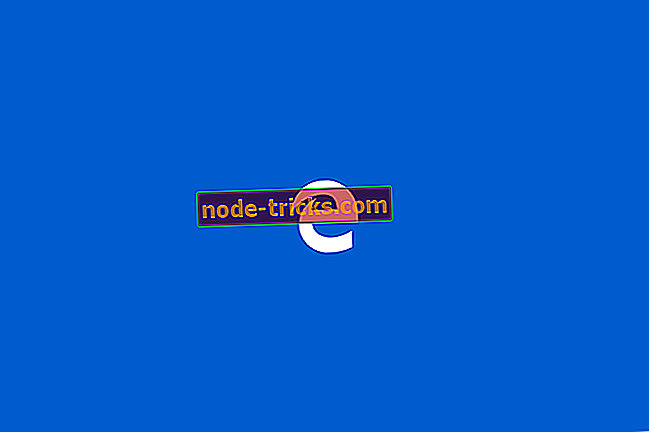
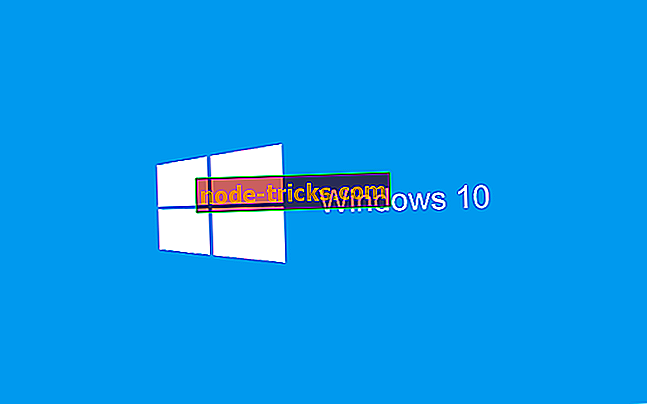



!['Feilkode 80004004' Mens du oppdaterer Windows Phone 8 Apps [Fix]](https://node-tricks.com/img/fix/583/error-code-80004004-while-updating-windows-phone-8-apps.jpg)
